大華DVR設備故障排除
DVR設備啟動一段時間後會自動重開機或經常死機:
可能的原因及解決方案:
1.輸入電壓不穩定或過低。
2.硬碟跳線不正確。
3.硬碟有壞軌或硬碟線壞。
4.開關電源功率不夠。
5.前端視頻信號不穩定。
6.散熱不良,灰塵太多,機器運行環境太惡劣。
7.設備硬體故障。
輸入電源不正確引發的設備故障,電源不正確大致有如下幾種可能:
1)供電線路或供電電壓不正確。
2)功率不夠(或某一路供電線路的線徑不夠,壓降過大等)。
3)系統的傳輸線路出現短路、斷路、瞬間過壓等。
4)特別是因供電錯誤或瞬間過壓導致設備損壞的情況時有發生,
因此,在使用非標配電源的時候,供電前需要用萬用表測量.
螢幕全黑或提示無信號或不支援:
1. DVR是否正常啟動(正常啟動時會有“嘀”的一聲)
2. 若設備正常啟動,前面板有按鍵的,
開機啟動中長按“SHIF 鍵“或“空心向上箭頭的按鍵“,
可切換輸出解析度
3. 若有BNC 接口,可通過BNC 接入監視器,調節解析度,
在主選單第三排的系統—>輸出模式(顯示輸出)—>解析度(分辨率)中調整

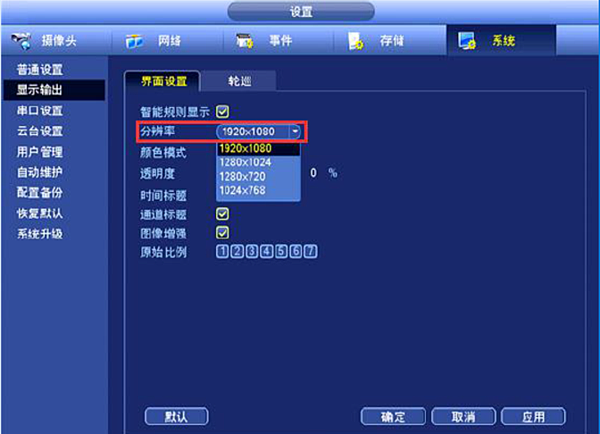
4.用遠端登入DVR, 在設置—>系統設置—>顯示輸出—>解析度(分辨率)中調整
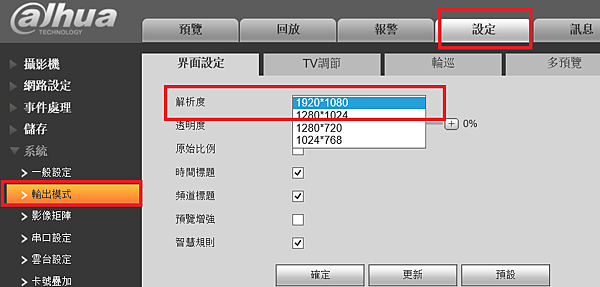
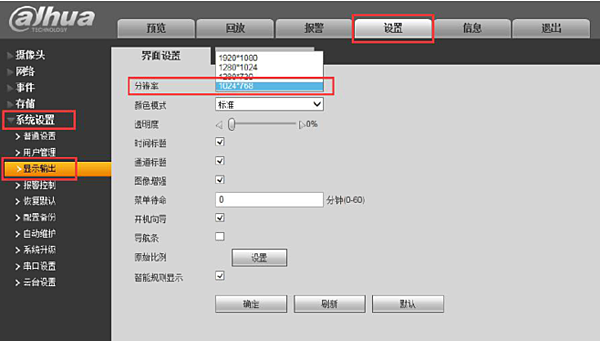
5.設備故障了
外接收音器錄音特別卡頓:
可能原因:網路堵塞
解決方法:減小視頻傳輸要求、增大音頻帶寬

收音器直接接到音箱上正常,但接到DVR上噪音很大:
通常設備音頻輸入的要求,必須是有電源供電。
滿足這個條件後,若直接音箱輸出正常,接到DVR上噪音很大,
那就要考慮換線試試,比如將CAT5雙絞線換CAT6雙絞線。
IVSS web端無法登入或登入之後無法預覽
可能原因:
1. 網路設定問題
2. 瀏覽器兼容性問題,IVSS登入暫不支持IE瀏覽器,建議用Google瀏覽器
3. 未安裝IVSS客戶端軟件導致無法瀏覽前端畫面
前端網絡攝像機在開啟MJPEG編碼後,畫面往往會出現模糊、失真、顯示異常的情況
解決方案就是拉升碼率,在MJPEG編碼模式下才用更高的碼率來呈現圖像,
以達到正常顯示的目的。
MJPEG編碼技術的特點:MJPEG的壓縮算法是基於每幀圖像做處理,
這和其他圖像壓縮技術的相鄰幀之間的對比壓縮編碼不通,
因此MJPEG編碼是會引起許多特定的冗餘信息被重複做壓縮編碼,
也可以理解為這是一種效率不高的編碼模式。
因此在低碼率下無法顯示理想的圖像效果時,可以通過提高碼率來改善。
IVSS口罩異常設置
注:此功能目前為IVSS人體測溫方案定製程序功能。
設置口罩異常報警,當檢測到有人沒有佩戴口罩時,
系統自動聯動報警。具體配置步驟如下:
1. 開啟人臉檢測
設置口罩異常檢測前,需要先開啟人臉檢測或人臉識別
(前智能或後智能均可)。以下內容以開啟後智能人臉檢測為例。
步驟1 登錄PCAPP客戶端。
步驟2 單擊 ,選擇“事件管理”。
步驟3 在左側設備列表中選擇攝像機,選擇“AI方案 > 人臉檢測”。
步驟4 單擊 ,開啟人臉檢測功能。
步驟5 單擊“保存”。
2. 設置口罩異常報警
步驟1 登錄PCAPP客戶端。
步驟2 單擊 ,選擇“事件管理”。
步驟3 在左側設備列表中選擇攝像機,
選擇“口罩異常 > 口罩異常”。
步驟4 單擊“口罩異常”右側的 ,開啟口罩異常檢測功能。
步驟5 單擊“顯示特徵面板”右側的 ,開啟顯示特徵面板功能。
開啟後,系統檢測到有人未佩戴口罩時,
“預覽”界面的視圖窗口將顯示對應的特徵面板。
步驟6 設置報警聯動事件。
系統支持設置報警聯動錄像、抓圖、蜂鳴、本機語音提示、
IPC語音提示、IPC報警輸出、本地報警輸出、預置點和郵件。
以下內容以設置報警聯動“IPC語音提示”為例。
注意:設置報警聯動“IPC語音提示”前,需要先確認攝像機上已有音頻文件。
在“IPC語音提示”中單擊“遠程語音管理”,
可快速跳轉至“遠程語音管理”界面導入音頻文件,
1. 單擊“聯動事件”,選擇“IPC語音提示”。
2. 選擇報警時進行語音提示的攝像機,並選擇語音文件。
步驟7 單擊“保存”。
IVSS黑體異常設置
開啟黑體異常報警,當系統檢測到黑體異常時,
觸發報警。設置步驟如下:
步驟1 登錄PCAPP客戶端。
步驟2 單擊 ,選擇“事件管理”。
步驟3 在左側設備列表中選擇熱成像攝像機的熱成像通道,
選擇“黑體異常 > 黑體異常”。
步驟4 單擊 ,開啟黑體異常報警功能。
步驟5 單擊“聯動事件”,設置報警聯動事件。
系統默認報警聯動日誌,支持設置報警聯動蜂鳴、
預置點、本地報警輸出、IPC報警輸出和本機語音提示。
以下內容以設置報警聯動“本機語音提示”為例。
設置報警聯動“本機語音提示”前,需要先導入音頻文件到IVSS上。
1. 單擊“聯動事件”,選擇“本機語音提示”。
2. 選擇語音文件,並設置延遲時間。
● 播放次數:選擇“播放次數”,並輸入需要播放的次數,
當報警事件結束後,系統根據設置的播放次數繼續播放語音文件。
● 播放時間:選擇“播放時間”,並輸入延遲播放的時間,
當報警事件結束後,系統根據設置的播放時間繼續播放語音文件。
步驟6 單擊“保存”-完成黑體異常聯動設置。
IVSS人臉識別(人體測溫版)
開啟熱成像通道的後智能人臉識別後,系統基於測溫圖像進行人臉摳圖,
並將人臉摳圖與人臉庫中的人臉圖片比對,
從而實現人體測溫和人臉識別的關聯。
操作步驟如下:
步驟1 登錄PCAPP客戶端。
步驟2 單擊 ,選擇“事件管理”。
步驟3 在左側設備列表中選擇熱成像攝像機的熱成像通道,選擇“AI方案 > 人臉識別”。
步驟4 單擊“後智能”,單擊 ,開啟人臉識別功能。
步驟5 單擊“布防時間”下拉框,選擇日程表。
設置布防時間後,在設置的時間範圍內觸發報警時,系統才會聯動報警事件。
步驟6 設置陌生人模式布控。
開啟陌生人模式布控,設置聯動人臉庫後,
當人臉比對的相似度低於設定值時,觸發報警。
1. 單擊“陌生人模式布控”右側的 。
2. 設置陌生人模式參數,參數說明如下:
3. 單擊“聯動事件”,設置報警聯動事件。
步驟7 設置聯動人臉庫。
1. 單擊“聯動人臉庫”,選擇聯動的人臉庫。
2. 設置人臉識別參數,參數說明如下
3. 單擊“聯動事件”,設置報警聯動事件。
問:WEB訪問預覽介面最大只能顯示4分割
沒有文件備份選項,無法通過web備份
答:
谷歌或者其他瀏覽器WEB訪問時未能正常安裝插件導致的
解決方法:換IE瀏覽器登錄或者刪除瀏覽器控件重新加載即可


 留言列表
留言列表